Comment redimensionner votre vidéo pour Instagram depuis PC
Bien qu'une grande partie du contenu Instagram soit créée via des smartphones, il vous faut parfois modifier des vidéos sur un PC avant de les télécharger en ligne. Cela est particulièrement pertinent lorsque vous envisagez d’appliquer des effets avancés ou si vous souhaitez utiliser le même métrage pour des types différents de vidéos Instagram.
Voilà une bonne solution : nous avons créé un guide avec les recommandations pour adapter chaque métrage aux exigences d'Instagram avec VSDC, le logiciel de montage vidéo gratuit pour Windows PC. VSDC va parfaitement pour les modifications vidéo mineures ainsi que pour la production professionnelle du contenu vidéo ; la correction des couleurs et application les effets spéciaux. Et surtout, le logiciel ne laisse aucun filigrane sur vos vidéos après l'exportation.
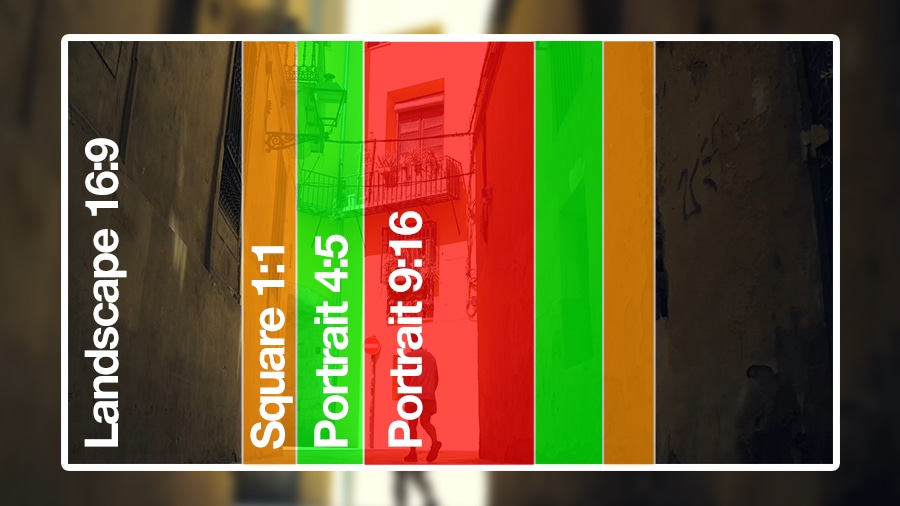
L'éditeur fournit des profils préconfigurés pratiques pour Instagram, il n'est pas nécessaire d'ajuster manuellement la largeur et la hauteur de la vidéo.
Allons-y et voyons comment redimensionner rapidement une vidéo pour le flux Instagram, stories Instagram, Reels et IGTV.
Télécharger VSDC Free Video Editor
Comment redimensionner la vidéo selon la taille d’Instagram
Le moyen le plus simple de redimensionner une vidéo pour Instagram sur PC est de créer un projet vide. De cette façon, le logiciel ajuste automatiquement votre métrage aux exigences de format d’image établies sur Instagram. Voici une instruction.
Étape 1. Créer un projet vide
Lancez VSDC sur votre ordinateur et cliquez sur l’option Projet vide pour créer un nouveau projet d’une taille personnalisée. Dans la fenêtre contextuelle sélectionnez Instagram et ouvrez le menu Résolution pour voir vos options.
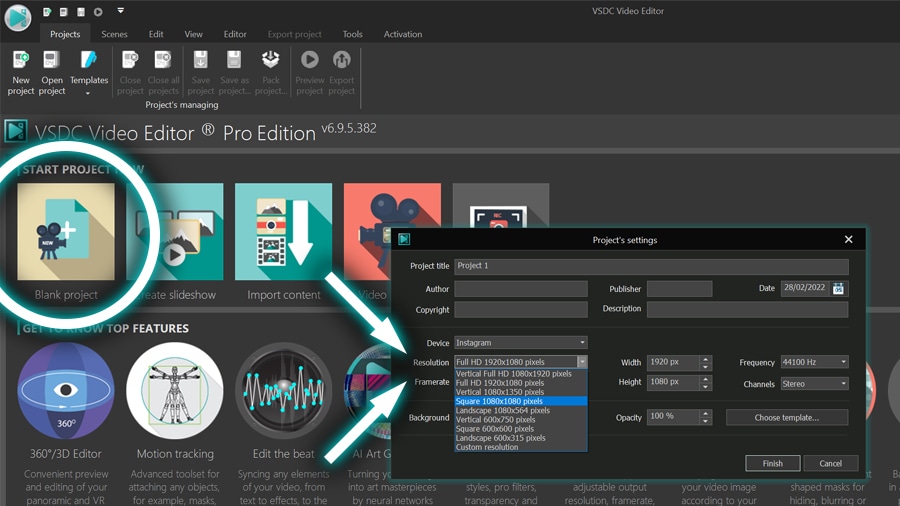
Le programme offre les dimensions suivantes selon le type de la publication vous envisagez de créer :
- Vidéo pour le flux Instagram – 4:5 ou 1:1 (max. 1080x1080 ou 1080x1350)
- Vidéo pour Instagram stories, Reels et IGTV – 9:16 (max. 1080x1920)
Notez que pour les trois résolutions - verticale, carrée et paysage - il existe différentes options disponibles. En règle générale, les utilisateurs cherchent à choisir la meilleure qualité pour conserver le meilleur aspect de la vidéo.
Lorsque vous avez fait le choix, appuyez sur Bien.
Étape 2. Importez votre vidéo
Une fois que vous avez ouvert la scène, importez votre vidéo à l'aide du menu Insérer un objet. Vous pouvez également vous adresser à l'ensemble d'outils sur le côté gauche et sélectionner l’option correspondante.
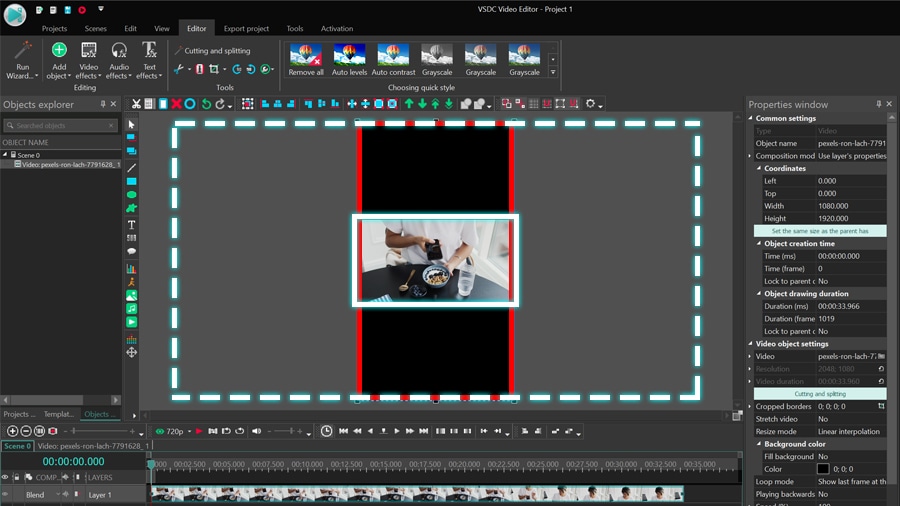
La couleur d'arrière-plan est noire par défaut, mais vous pouvez la modifier dans la fenêtre contextuelle lors de la première étape.
Étape 3. Redimensionnez la vidéo
À ce stade vous choisissez entre deux options. Vous pouvez soit exporter la vidéo "telle quelle" (avec des espaces inoccupés par les bords du cadre), soit la redimensionner pour l'adapter à la taille de la scène. Dans le premier cas, passez à l'onglet Exportation du projet et enregistrez votre film. Dans ce dernier cas, appuyez sur le bouton Rogner les bords et sélectionnez Région personnalisée.
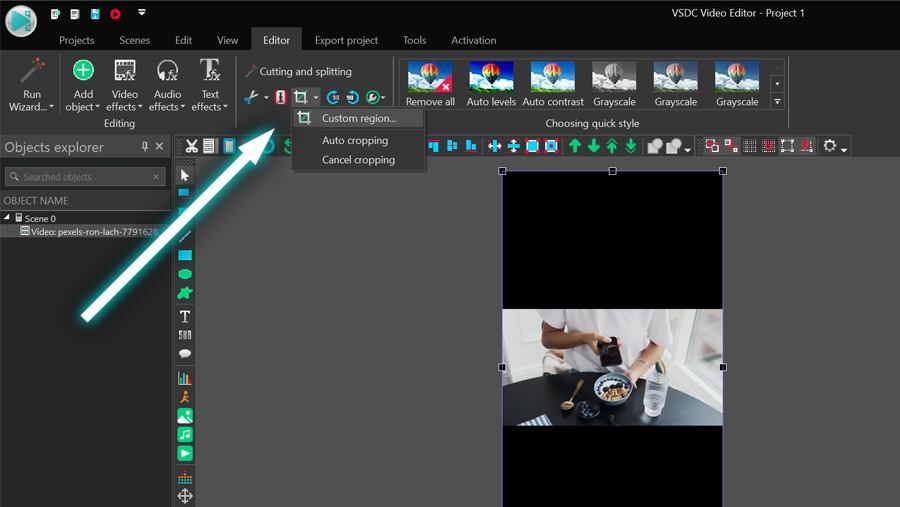
Dans la fenêtre contextuelle de recadrage, passez à Ajuster la largeur selon le rapport hauteur/largeur de la scène ➝ Définir la taille maximale. Notez que le cadre de redimensionnement est interactif et vous pouvez le déplacer pour affiner les modifications.
Une fois que vous êtes satisfait du résultat, appuyez sur Bien.
Étape 4. Exportez votre vidéo
Si vous êtes prêt à exporter la vidéo, accédez à l'onglet Exportation du projet et appuyez sur Exporter le projet pour lancer la conversion. Notez que les paramètres de votre projet sont déjà sélectionnés : il s'agit de la configuration du profil définie au début. Cependant, vous pouvez toujours accéder aux options du menu déroulant pour ajuster le profil.
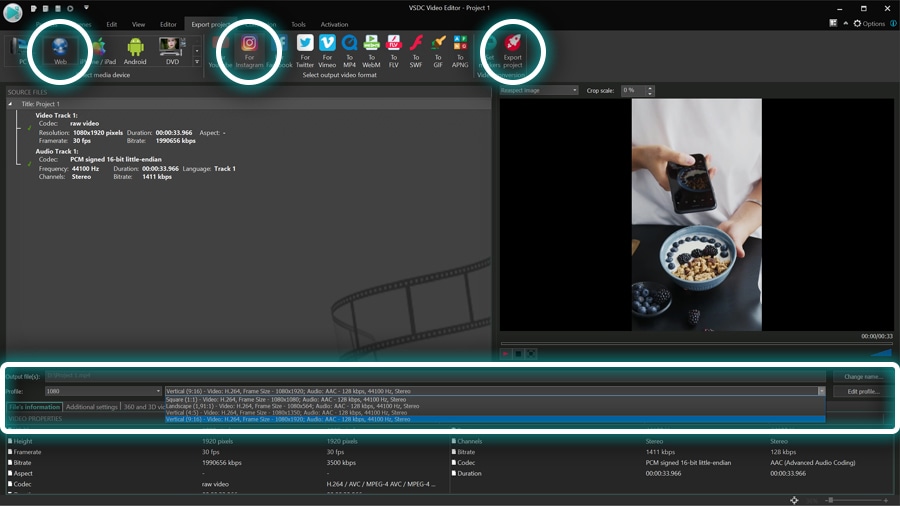
Et c'est tout! De cette façon, vous pouvez redimensionner rapidement votre vidéo pour le flux Instagram, stories, IGTV et Reels.
Quels sont les paramètres vidéo recommandés sur Instagram ?
Voilà les exigences générales pour toutes les vidéos Instagram :
- MP4 format (aussi connu comme MPEG-4)
- H.264 codec
- 30 fps (images par second)
- 1080px largeur maximale
Une résolution inférieure à 600 pixels est acceptable, mais peut aggraver l'expérience visuelle de votre public. Quand même, Instagram est la plateforme la plus visuelle, et la qualité du contenu visuel est la question cruciale dans ce cas-là, surtout si vous l'utilisez pour promouvoir votre marque ou votre blog.
Il existe plusieurs options pour obtenir les meilleures proportions d’une vidéo Instagram.
Tout rapport d'aspect entre 1,91: 1 (mode paysage) et 4: 5 (mode portrait) va parfaitement pour une publication de flux standard. Évidemment, ce dernier est plus efficace si votre but est de capter l'attention de vos followers, car l’aspect 4: 5 prend plus d’espace sur l’écran d’un smartphone. Les meilleures dimensions d’une vidéo pour Instagram dans ce cas sont 1080 x 1350 et 864 x 1080 pixels. Si votre vidéo n’est pas filmée en mode vertical, il serait préférable de choisir le bon rapport d'aspect carré (1: 1). Dans ce cas, le 1080 x 1080 est la voie à suivre.
Pour les Stories et Reels, le format d'image idéal est de 9:16 ou 1080 x 1920 pixels. Il s'agit d'un espace uniquement vertical : dans ce cas, on recommande de filmer en mode portrait pour rendre la vidéo plus authentique.
Enfin, pour IGTV vous pouvez télécharger soit une vidéo verticale avec un rapport d'aspect de 9:16, soit une vidéo horizontale avec un rapport d'aspect de 16:9. Mais gardez à l'esprit que lorsqu'une vidéo IGTV apparaît dans le flux, elle est téléchargée en mode portrait, donc l'orientation verticale gagne à nouveau.
Bonus. Comment scinder rapidement une vidéo pour Instagram
Si votre vidéo est plus longue que le maximum autorisé, vous pouvez la rapidement diviser en parties pour obtenir la durée souhaitée. Ceci est particulièrement pertinent si vous envisagez de publier une séquence de vidéos pour Instagram stories ou un carrousel.
Le moyen le plus simple de diviser le fichier avant l'exportation est d’utiliser des marqueurs. Cliquez sur l'onglet Éditeur, placez la tête de lecture au moment nécessaire de scindage sur la barre temporelle et appuyez sur le bouton Créer le marqueur. Dans la fenêtre contextuelle, passez au marqueur de segmentation et appuyez sur Bien.
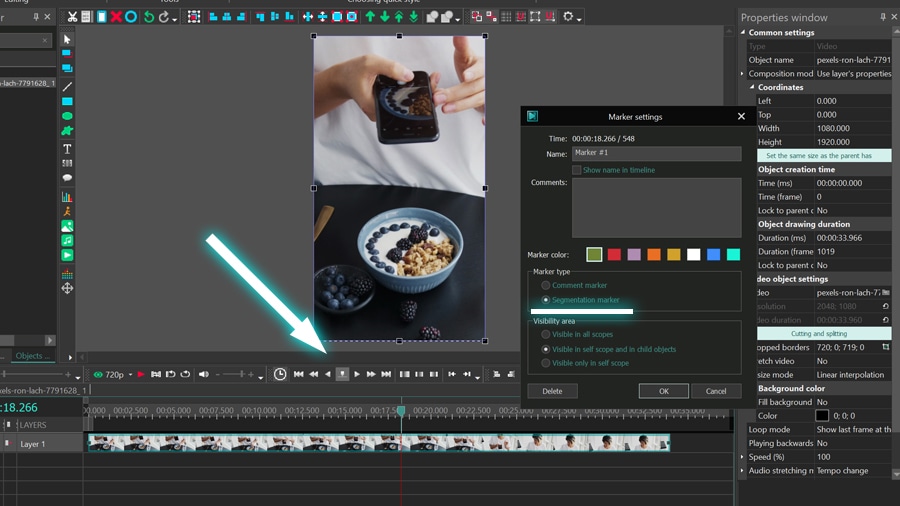
Suivant les mêmes étapes, créez le nombre nécessaire de marqueurs. Une fois prêt, passez à l'onglet Exportation du projet et ouvrez Paramètres supplémentaires. Cochez la case "Par marqueurs" et décochez la case "Joindre des scènes à une seule".
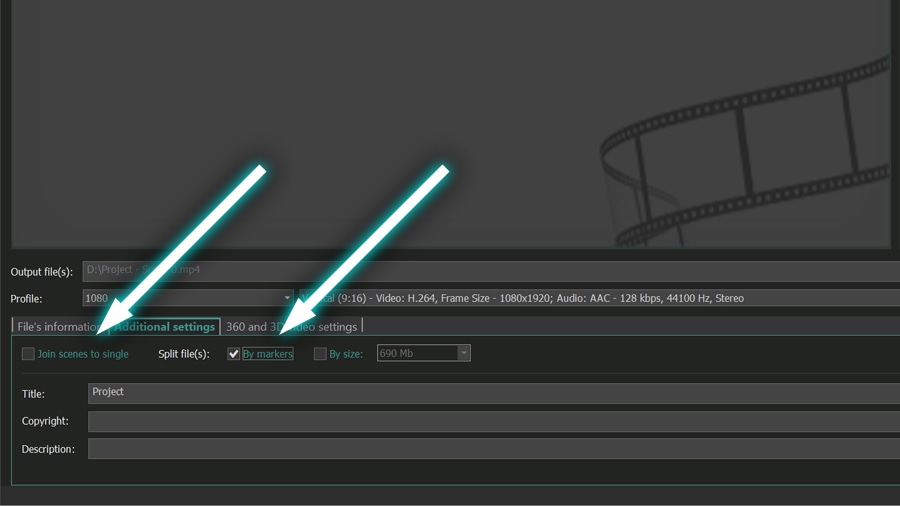
Rendez-vous à l'exportation du projet. La vidéo sera enregistrée dans plusieurs fichiers selon les marqueurs créés. Comme vous pouvez désormais télécharger des vidéos sur Instagram à partir du bureau, il vous suffit d'ouvrir votre compte dans le navigateur et télécharger vos fichiers.
Derniers conseils sur la publication des vidéos sur Instagram
Ce n'est pas compliqué d'appliquer la bonne taille à la vidéo pour Instagram, si vous comprenez les dimensions et le cadrage. Voici les dernières recommandations avant de commencer à travailler avec votre contenu :
- assurez-vous que votre vidéo est au MP4. Si c'est un autre format, utilisez le convertisseur vidéo.
- gardez à l'esprit qu'Instagram peut compresser la qualité de votre vidéo. Pour maintenir la meilleure qualité, faites attention aux paramètres de votre caméra et cherchez d’envoyer vos fichiers sans perte de qualité.
- appliquez des sous-titres le cas échéant. N'oubliez pas que la plupart des gens font défiler le flux sans le son, alors créez des insertions de texte si votre message perd de sa clarté lorsqu'il est mis en sourdine.
Enfin, pensez à utiliser des logiciels de gestion des médias sociaux pour planifier les publications Instagram. D’une part, cette solution fait gagner du temps, et d’autre part, elle vous permet de publier le contenu facilement depuis votre bureau. Si vous n'avez jamais entendu parler des outils de gestion des médias sociaux, Buffer et Hootsuite sont les excellents outils pour commencer.
Questions sur la taille d’une vidéo ? N'hésitez pas à nous envoyer un message via la page Facebook ou écrivez-nous à Cette adresse e-mail est protégée contre les robots spammeurs. Vous devez activer le JavaScript pour la visualiser..
Pour obtenir plus d'information sur le programme, consultez la page de description de Free Video Editor.